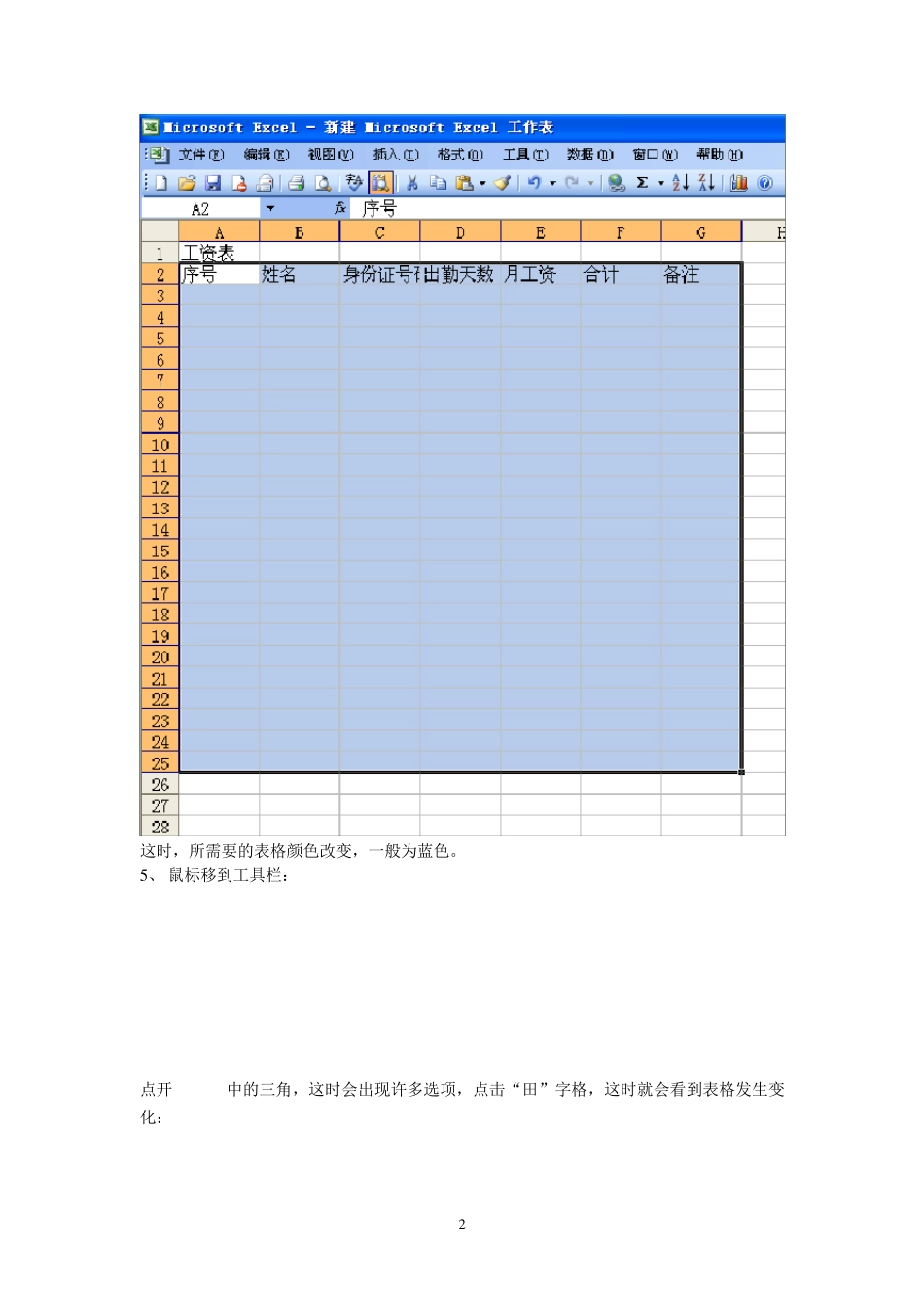1 EXCEL 表格制作及应用 1、 新建一个EXCEL 文件:在桌面或任何磁盘里右键——新建——EXCEL。 2、 打开文件如下: 3、 在打开的 EXCEL 里点第一格,写表头,写完表头后再在第二行依次写你需要的项目: 在写这些项目时,不要管它格子大小,只要依次在每一个格子里写就可以了。 4、 用鼠标选定第二行你所需要的格子,然后往下拖,拖到你想要的行数。 2 这时,所需要的表格颜色改变,一般为蓝色。 5 、 鼠标移到工具栏: 点开 中的三角,这时会出现许多选项,点击“田”字格,这时就会看到表格发生变化: 3 这时,把鼠标指向表格最上端A、B 之间,鼠标会出现双向箭头,按左键,把格子拖到你需要的大小, 再选中第二行一下的所有表格,鼠标点击工具栏 中这时表格中所有字就会居中了。 6、 鼠标选定第一行到表格的最后一格,然后点击工具栏中合并居中。 右键第一行,点击设置单元格格式, 4 点对齐,把水平对齐和垂直对齐都选为剧中,再确定。这时,表格基本上制作完成。 7 、 在表格的序号下面第一格写 1 ,第二个写 2 ,鼠标选中1 、2 ,这时把鼠标移到 2 的右下角,出现一个加号,按左键往下拖,这时序号就出来了。 8 、 接下来就是编辑表格了,写入你要写的数据等。当你写入身份证号码时,会出现如下: 5 把鼠标移到C 处,出现向下的一个箭头,点击,这时C 列的所有表格将被选中,右键——设置单元格格式——数字——数值。这时把小数位数设为 0, 确定即可。 这时,身份证号就出来了。写完出勤天数和月工资,但有的不是满勤,所以工资就不是那么多了,点合计下的那一格(不要双击),输入“=”,鼠标点击月工资下的那一格(如本表格3000,直接写 3000 也行),再输入“/”(也就是除以,在键盘右下角,也就是“、”号,但这时必须用切换键把它切换成“/”。按一次 SHIFT 键即可。)再输入本月天数(如 31),再输入“*”(也就是 SHIFT 键加数字 8),再点出勤天数那一格(如本表中的30,直接写 30也可以)回车(确定)即可。也就是月工资除以那一月的天数得出每天工资,再乘以出勤天数得出那月张三的工资。如图: 6 9 、 选中刚才编辑的那一格,鼠标指向右下角,出现加号,点住往下拖至最后一格(你所需要的最后一格),这时你会发现: 接着,只要输入出勤天数和月工资就可以了,等你输入完了,合计那一列数据就自动出来了。 1 0 、 输入完所有的数据后,需要在最后一行...